Quản lý chất lượng sản phẩm và dịch vụ không chỉ là yêu cầu mà còn là nhiệm vụ quan trọng của các cơ sở kinh doanh trong lĩnh vực F&B (Thực phẩm và Đồ uống). Để hỗ trợ các chủ doanh nghiệp thực hiện nhiệm vụ này một cách hiệu quả, ứng dụng beChecklist đã ra đời và trở thành một công cụ hữu ích. beChecklist cung cấp giải pháp số hóa các hoạt động kiểm tra chất lượng với cả phiên bản điện thoại và máy tính, nổi bật bởi giao diện thân thiện và dễ sử dụng. Bài viết này sẽ hướng dẫn bạn cách sử dụng beChecklist để tối ưu hóa quy trình quản lý chất lượng trong doanh nghiệp của mình.
Tạo câu hỏi và cấu hình thang đánh giá
Tạo nhóm câu hỏi
Để bắt đầu, bạn cần tạo các câu hỏi đánh giá chất lượng. Các bước thực hiện như sau:
Bước 1: Vào màn hình quản lý câu hỏi và nhấn nút “Thêm câu hỏi”.
Bước 2: Nhập thông tin về câu hỏi đánh giá, bao gồm:
| Tên trường | Mô tả thông tin trường |
|---|---|
| Mã câu hỏi | Mã định danh cho câu hỏi |
| Điểm | Hệ số điểm tương ứng với câu hỏi |
| Nội dung | Nội dung của câu hỏi đánh giá |
| Ghi chú | Ghi chú mô tả chi tiết liên quan đến câu hỏi |
| Nhóm câu hỏi | Chọn nhóm cha cho câu hỏi |
| Câu trả lời | Nhập tối đa 5 câu trả lời cho câu hỏi |
| Số lần lặp lại | Thiết lập điểm trừ cho lỗi lặp lại của câu hỏi |
| Nhắc lại số lần lặp | Nhập số lần nếu bật tính năng này |
| Hoạt động | Bật/tắt hoạt động câu hỏi |
| Hạn hoàn thành | Thiết lập giới hạn hoàn thành sau số ngày |
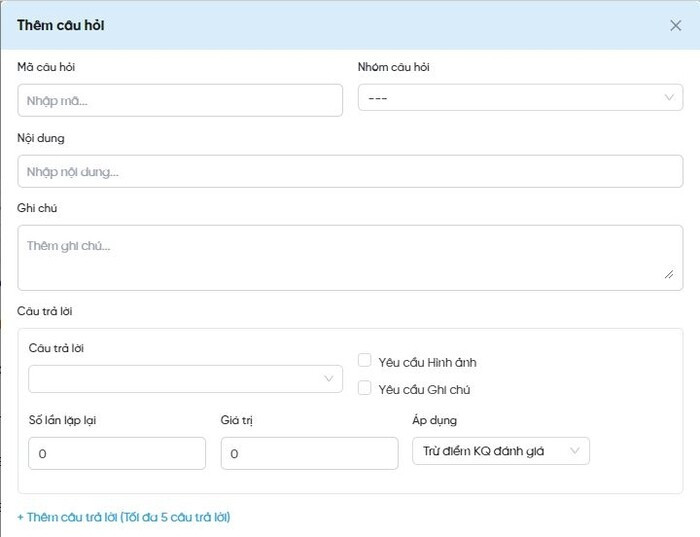 Điền các trường thông tin liên quan đến tạo mới câu hỏi
Điền các trường thông tin liên quan đến tạo mới câu hỏi
Bước 3: Nhấn “Lưu” để lưu lại câu hỏi. Nếu bạn muốn tạo nhóm câu hỏi mới, hãy chọn “Tạo mới nhóm câu hỏi”.
Cấu hình thang đánh giá
Để thiết lập thang đánh giá, làm theo các bước sau:
Bước 1: Trên trang chủ, chọn “Cấu hình thang đánh giá”.
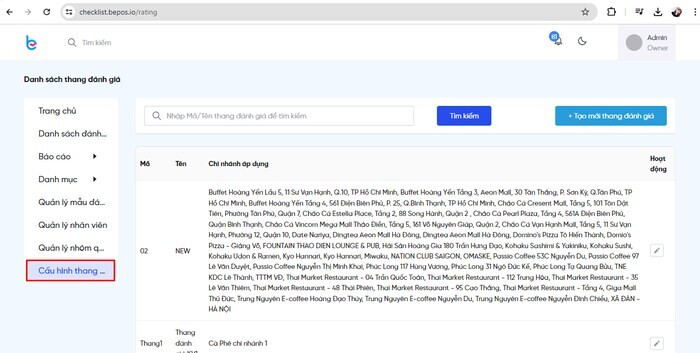 Vào mục cấu hình thang đánh giá
Vào mục cấu hình thang đánh giá
Bước 2: Nhấn “Tạo mới thanh đánh giá” và điền các thông tin sau: tên thang đánh giá, mã thang đánh giá, chi nhánh áp dụng, ghi chú, tỷ lệ phần trăm và kết quả tương ứng.
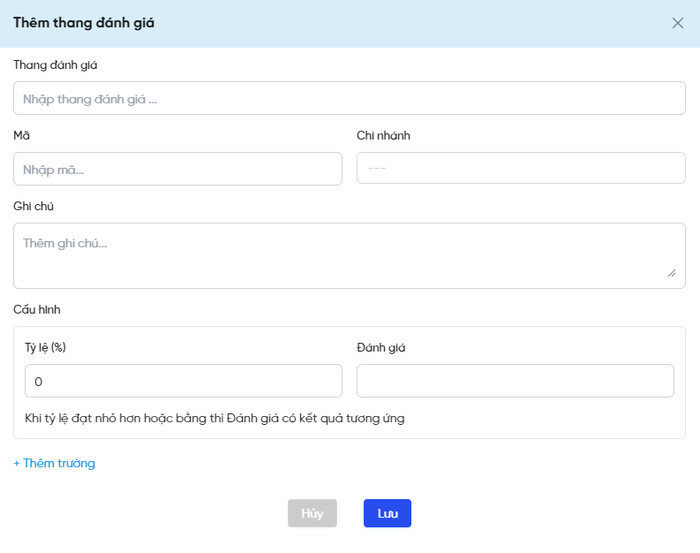 Thông tin tạo mới thang đánh giá
Thông tin tạo mới thang đánh giá
Bước 3: Nhấn “Lưu” để hoàn tất cài đặt.
Tạo mẫu phiếu đánh giá chất lượng
Các bước tạo mẫu phiếu
Bước 1: Nhấn “Tạo mới mẫu đánh giá” trong màn hình quản lý nhóm chi nhánh.
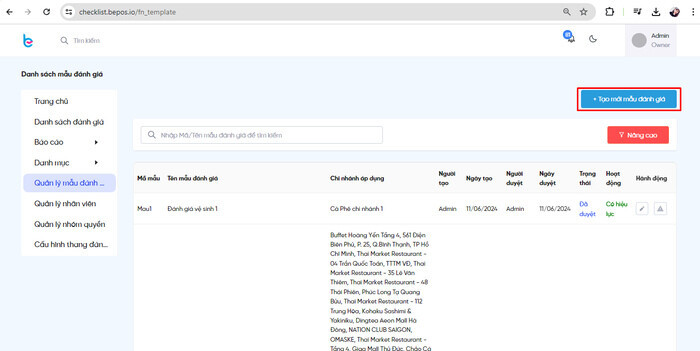 Hướng dẫn sử dụng bechecklist – Tạo mới mẫu đánh giá
Hướng dẫn sử dụng bechecklist – Tạo mới mẫu đánh giá
Bước 2: Nhập thông tin cần thiết để tạo mẫu, bao gồm:
| Tên trường | Mô tả thông tin trường |
|---|---|
| Mã mẫu | Mã định danh mẫu đánh giá |
| Tên mẫu | Tên gọi của mẫu đánh giá |
| Người duyệt | Người có trách nhiệm phê chuẩn mẫu |
| Chi nhánh | Chi nhánh áp dụng đánh giá |
| Thang đánh giá | Chọn các thang đã được cấu hình |
| Quy tắc tính điểm | Đơn vị quy tắc đã thiết lập |
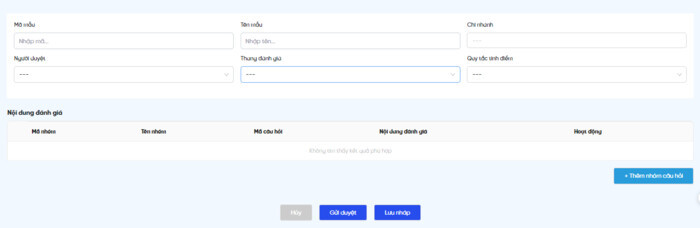 Điền thông tin vào cần thiết để tạo mẫu đánh giá
Điền thông tin vào cần thiết để tạo mẫu đánh giá
Bước 3: Nhấn “Thêm nhóm câu hỏi” để bổ sung câu hỏi vào mẫu.
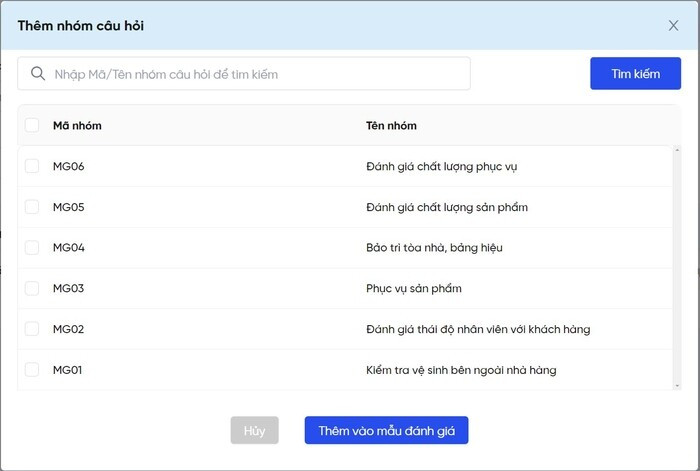 Thêm nhóm câu hỏi
Thêm nhóm câu hỏi
Bước 4: Tích chọn nhóm câu hỏi và chọn “Thêm vào mẫu đánh giá”.
Bước 5: Nhấn “Lưu nháp” hoặc “Gửi duyệt” để hoàn tất quy trình.
Chấm điểm trên phiếu đánh giá chất lượng
Để đánh giá chất lượng sản phẩm hoặc dịch vụ một cách chính xác, bạn có thể làm theo những bước sau:
Bước 1: Tại màn hình trang chủ, nhấn vào nút dấu “+” để tạo mới đánh giá.
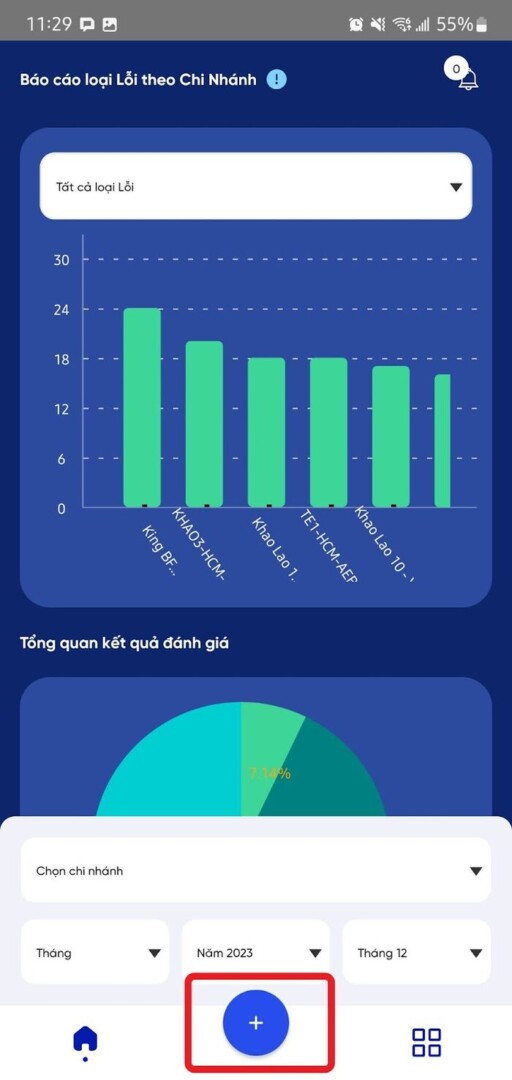 Hướng dẫn sử dụng bechecklist – Tạo mới đánh giá
Hướng dẫn sử dụng bechecklist – Tạo mới đánh giá
Bước 2: Chọn mẫu đánh giá và chi nhánh đang đánh giá.
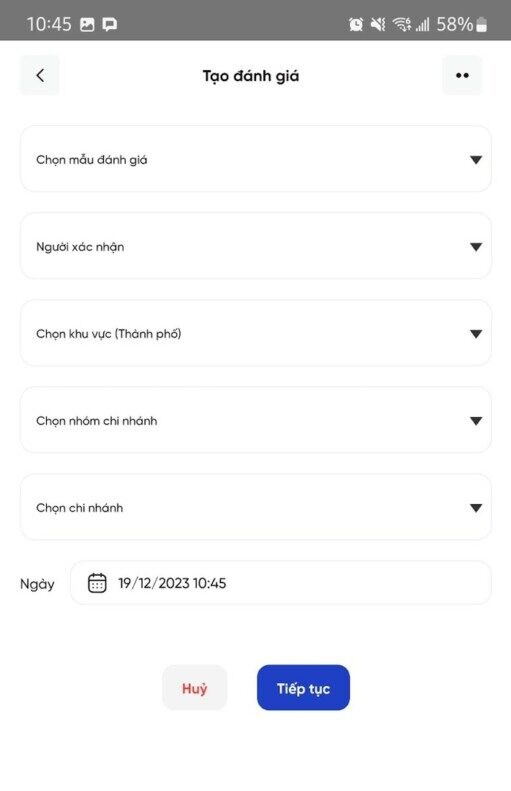 Chọn chi nhánh và mẫu đánh giá
Chọn chi nhánh và mẫu đánh giá
Bước 3: Chọn “Tiếp tục” để bắt đầu đánh giá theo mẫu. Các nhân viên sẽ tiến hành đánh giá theo từng câu hỏi và có thể đính kèm chú thích, thậm chí chụp ảnh nếu cần thiết.
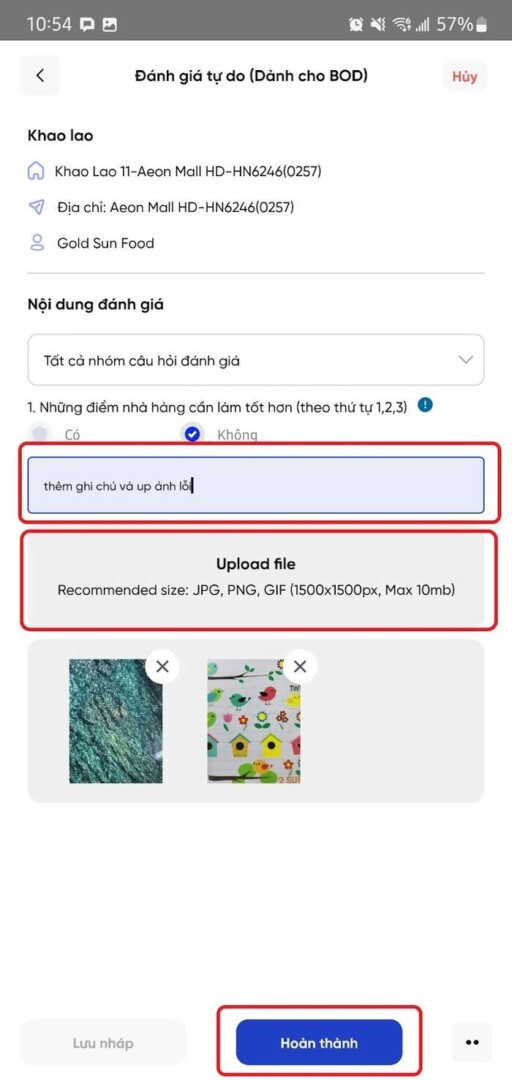 Hướng dẫn sử dụng bechecklist – Chụp ảnh lỗi lên app
Hướng dẫn sử dụng bechecklist – Chụp ảnh lỗi lên app
Bước 4: Nhấn “Hoàn thành” để xác nhận đánh giá hoặc “Hủy” để lưu nháp.
Xác nhận kết quả đánh giá chất lượng
Quản lý kết quả đánh giá là phần rất quan trọng trong quy trình. Để xác nhận kết quả đánh giá, bạn có thể làm như sau:
Bước 1: Vào mục “Xác nhận đánh giá”, chọn mẫu cần xác nhận và nhấn “Xác nhận”.
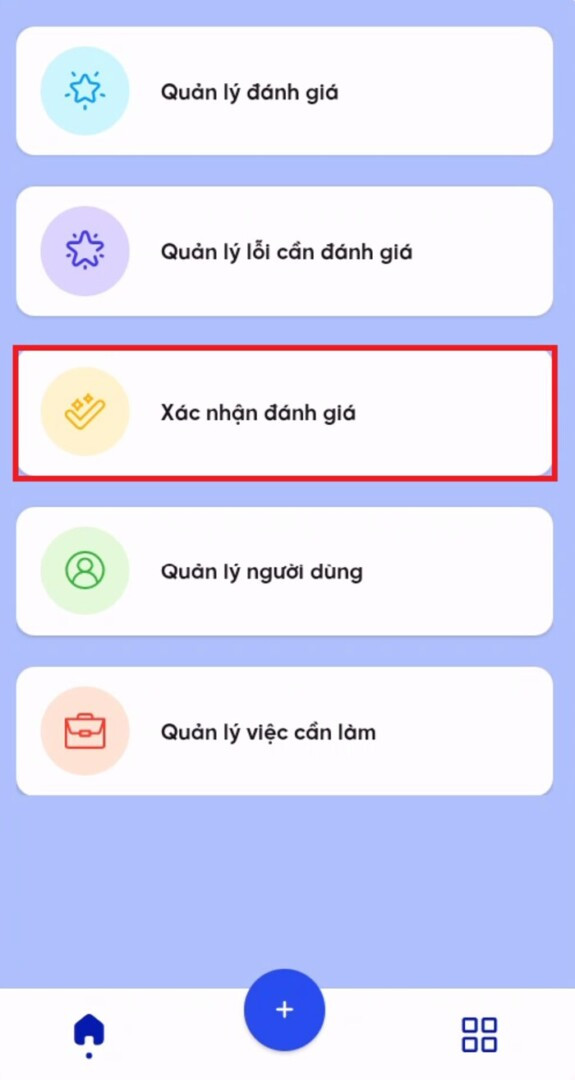 Hướng dẫn sử dụng bechecklist – Mục xác nhận đánh giá
Hướng dẫn sử dụng bechecklist – Mục xác nhận đánh giá
Nếu bạn muốn từ chối đánh giá nào đó, hãy nhấn “Từ chối”, hoặc nếu bạn cần phản hồi lại, nhấn “Gửi phản hồi”.
Quản lý lỗi và tình trạng khắc phục lỗi
Để quản lý các lỗi phát sinh trên ứng dụng mobile, bạn có thể thực hiện theo cách sau:
Bước 1: Chọn thanh tác vụ và vào mục “Quản lý lỗi cần đánh giá”.
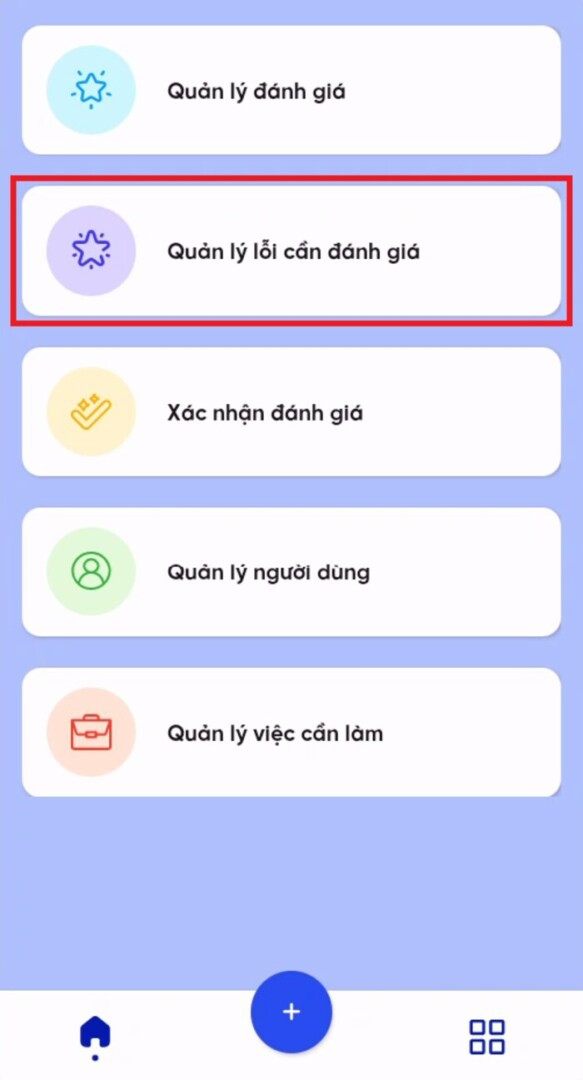 Chọn “Quản lý lỗi cần đánh giá”
Chọn “Quản lý lỗi cần đánh giá”
Bước 2: Từ danh sách lỗi chưa khắc phục, chọn lỗi để thay đổi trạng thái.
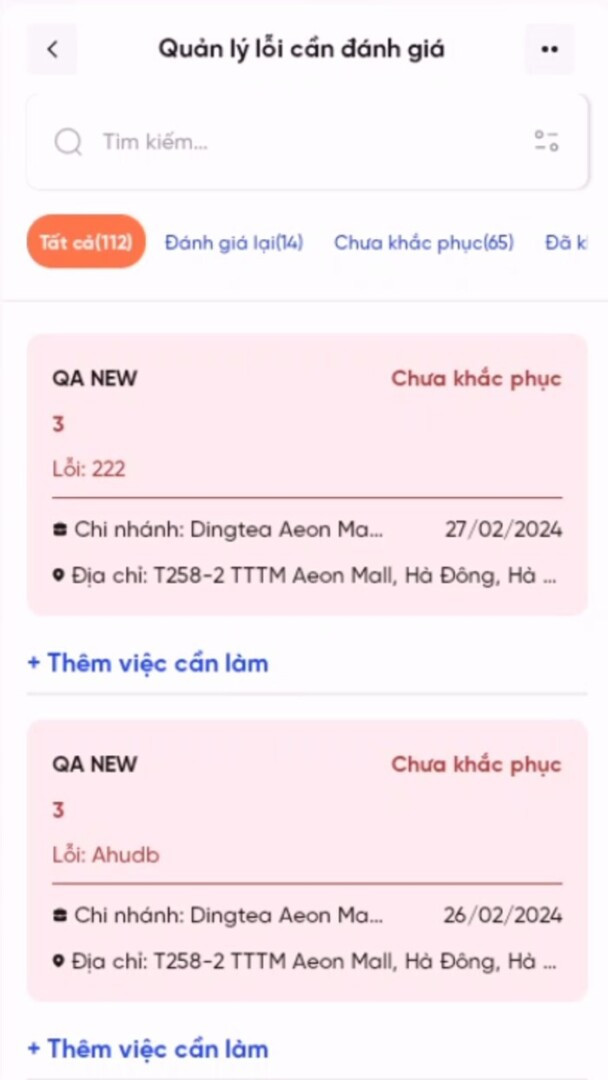 Chọn lỗi từ danh sách lỗi
Chọn lỗi từ danh sách lỗi
Bước 3: Chọn “Đã khắc phục” để cập nhật trạng thái hoặc “Đánh giá lại” để yêu cầu kiểm tra từ QA.
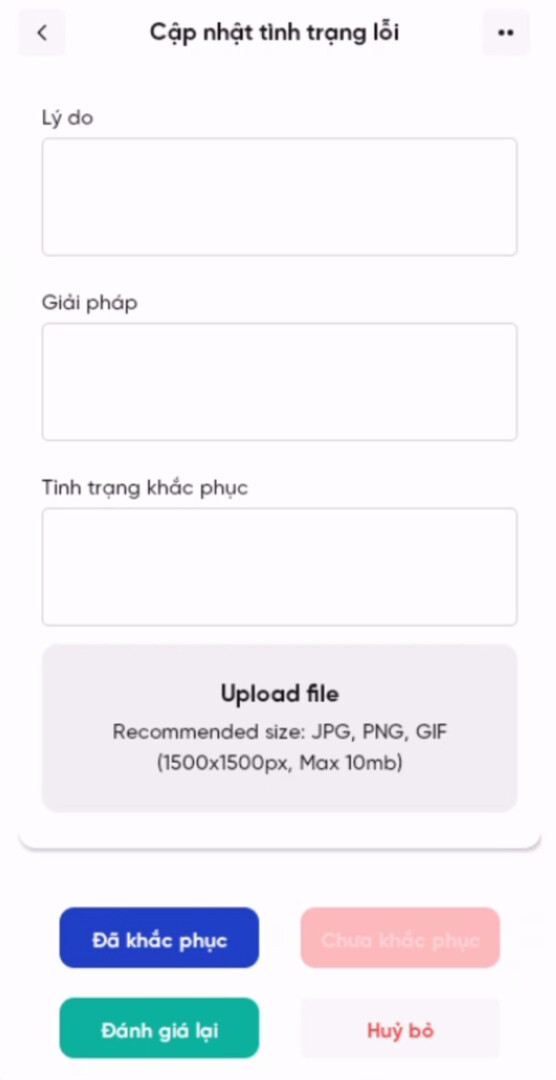 Khắc phục hoặc đánh giá lại lỗi
Khắc phục hoặc đánh giá lại lỗi
Báo cáo phiếu đánh giá
Việc theo dõi báo cáo đánh giá là rất cần thiết. Để xem báo cáo lịch sử đánh giá, bạn làm theo hướng dẫn sau:
Bước 1: Tại menu bên trái, chọn tab “Báo cáo” và vào mục “Báo cáo lịch sử đánh giá theo chi nhánh”.
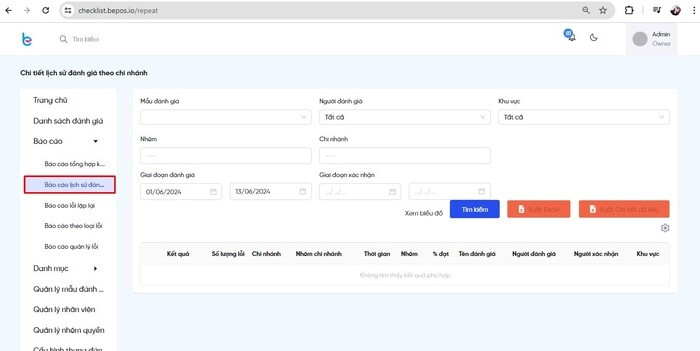 Vào mục báo cáo lịch sử đánh giá
Vào mục báo cáo lịch sử đánh giá
Bước 2: Tại bộ lọc, chọn các trường thông tin cần thiết để tìm kiếm và nhấn “Tìm kiếm”.
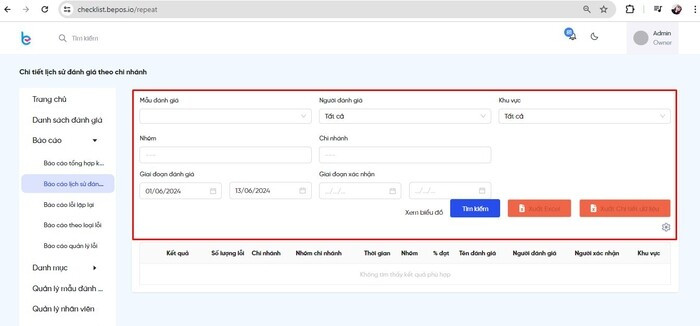 Tìm kiếm phiếu đánh giá
Tìm kiếm phiếu đánh giá
Bước 3: Nhấn vào dấu “+” để xem thông tin chi tiết hơn.
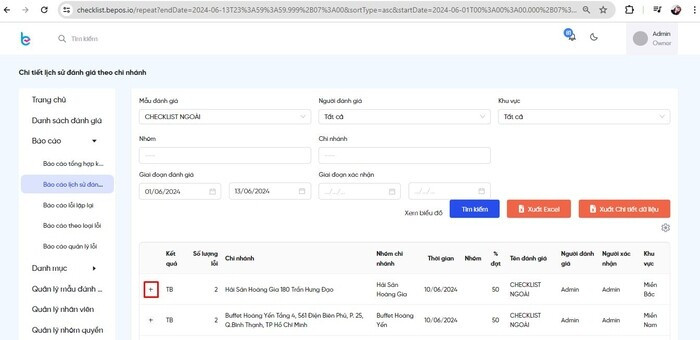 Nhấn vào dấu “+” để xem thông tin
Nhấn vào dấu “+” để xem thông tin
Bước 4: Có thể xuất dữ liệu tổng quan hoặc chi tiết qua các tùy chọn “Xuất Excel” hoặc “Xuất chi tiết dữ liệu”.
Ngoài ra, bạn có thể theo dõi các báo cáo cụ thể như báo cáo tổng hợp, lỗi lặp lại, phân loại lỗi, và báo cáo quản lý lỗi. Quy trình xem các báo cáo này tương tự như hướng dẫn trên.
Quản lý và phân quyền nhân viên
Việc tổ chức nhân sự và phân quyền là phần không thể thiếu trong quản lý chất lượng. Để tạo mới nhóm quyền, hãy thực hiện các bước sau:
Bước 1: Vào màn hình quản lý nhóm quyền và nhấn “Tạo nhóm”.
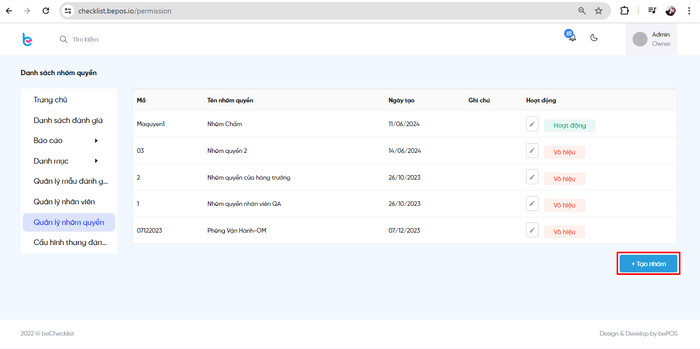 Tạo nhóm ở màn hình quản lý nhóm quyền
Tạo nhóm ở màn hình quản lý nhóm quyền
Bước 2: Nhập thông tin nhóm quyền và phân quyền cho nhóm.
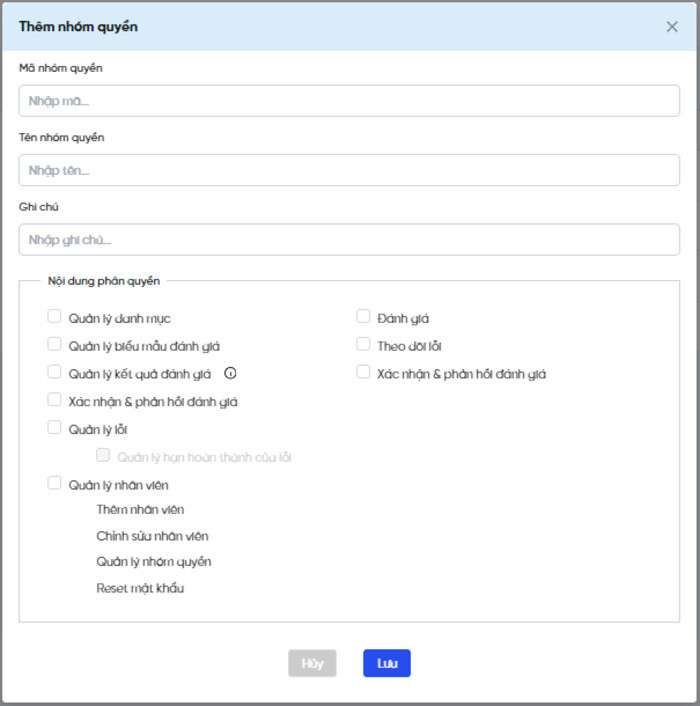 Nhập thông tin nhóm quyền
Nhập thông tin nhóm quyền
Bước 3: Nhấn “Lưu” để nhóm quyền được tạo thành công.
Tạo mới nhân viên
Bước 1: Vào mục quản lý nhân viên và chọn “Tạo mới nhân viên”.
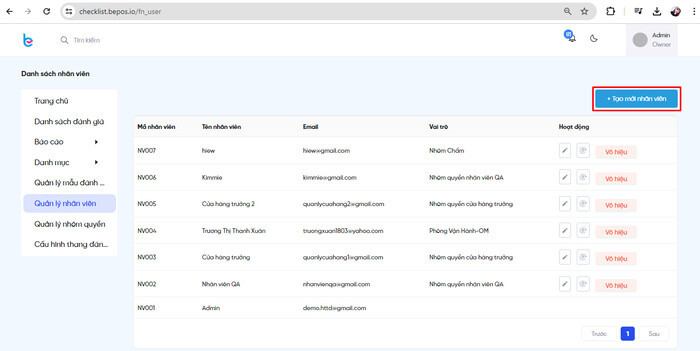 Tạo mới nhân viên tại mục quản lý
Tạo mới nhân viên tại mục quản lý
Bước 2: Nhập thông tin nhân viên với các trường như tên nhân viên, mật khẩu, email, số điện thoại, vị trí, nhóm chi nhánh, và vai trò.
| Tên trường | Mô tả thông tin trường |
|---|---|
| Tên nhân viên | Tên của nhân viên |
| Mật khẩu | Mật khẩu sử dụng cho nhân viên |
| Địa chỉ email cá nhân | |
| Số điện thoại | Liên lạc qua số điện thoại |
| Vị trí | Chức vụ hoặc vị trí công tác |
| Phòng ban | Phòng ban làm việc |
| Nhóm chi nhánh | Nhóm đơn vị sẽ làm việc |
| Vai trò | Chọn nhóm quyền đã tạo cho nhân viên |
| Quản lý | Xác định vai trò quản lý nhiệm vụ |
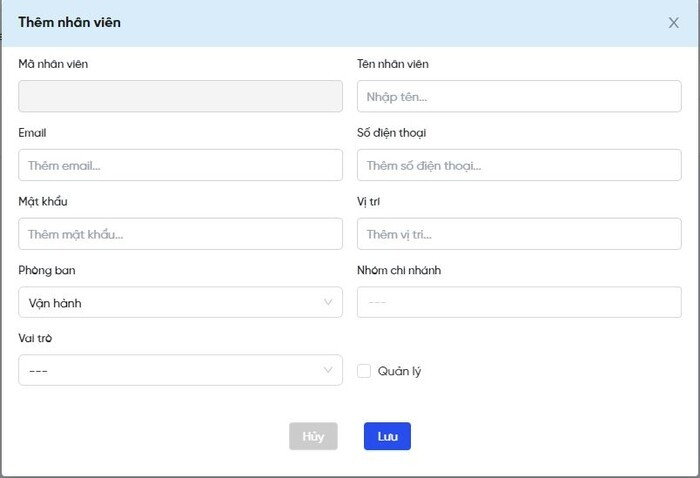 Thêm thông tin nhân viên
Thêm thông tin nhân viên
Bước 3: Nhấn “Lưu” để hoàn tất việc tạo mới nhân viên.
Kết luận
Trên đây là hướng dẫn chi tiết về cách sử dụng ứng dụng beChecklist, góp phần quan trọng vào việc quản lý chất lượng trong ngành F&B. Với giao diện thân thiện và tính năng đa dạng, beChecklist giúp bạn dễ dàng kiểm soát các hoạt động đánh giá chất lượng, tiết kiệm thời gian và nâng cao hiệu suất làm việc. Hãy trải nghiệm ngay ứng dụng này để mang lại hiệu quả cao nhất cho doanh nghiệp của bạn. Đừng quên truy cập tại phaplykhoinghiep.vn để tìm hiểu thêm về các giải pháp hỗ trợ khởi nghiệp tốt nhất!




